1. 什么是儿童模式
儿童模式是一种在Windows 10操作系统中提供的功能,它可以让家长或监护人限制儿童在计算机上的活动范围。通过设置儿童模式,家长可以控制孩子的上网时间、限制访问特定的网站、监督应用程序使用,并确保他们在使用电脑时能有一个安全的环境。
2. 如何打开儿童模式
2.1 打开家庭设置
要打开儿童模式,首先打开Windows 10的“家庭设置”页面。可以通过以下步骤进行操作:
步骤1: 点击开始菜单,然后选择“设置”图标(齿轮型图标)。
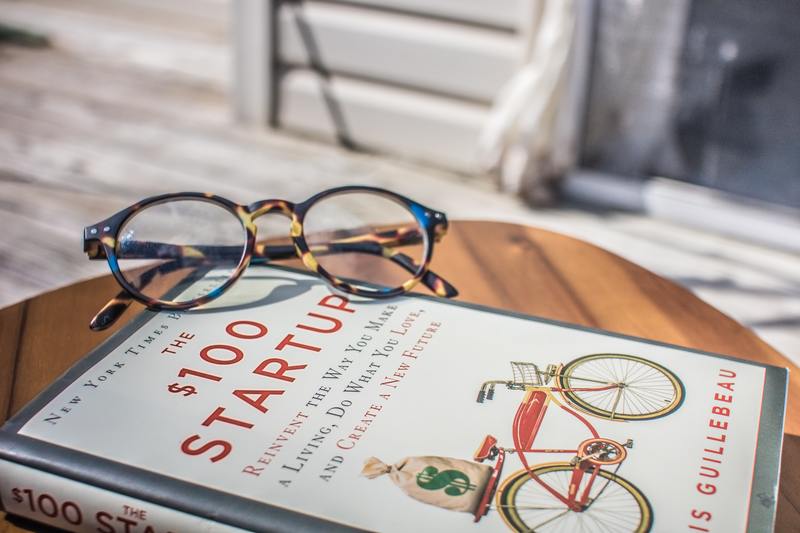
步骤2: 在设置页面中,点击“家庭和其他用户”。
步骤3: 在家庭设置页面中,可以看到一个相关选项的列表。
步骤4: 点击“添加成员”和“添加成员”按钮之后,可以输入电子邮件地址或手机号码添加一个儿童账户。
步骤5: 安装相应的微软家庭安全App,并按照提示进行设置。
步骤6: 登录到儿童账户,然后进入Windows 10的“家庭设置”页面。
2.2 设置儿童模式
一旦成功登录并进入Windows 10的“家庭设置”页面,即可开始设置儿童模式。以下是一些常见的设置:
2.2.1 时间限制
家长可以限制孩子在计算机上使用的时间。在“家庭设置”页面的时间限制选项中,可以设置每天的具体使用时间,甚至可以指定特定的时间段。
2.2.2 网站和应用过滤
家长可以限制孩子访问的特定网站和应用程序。在“家庭设置”页面的“浏览网站”和“使用应用程序”选项中,可以设置允许或禁止访问的网站和应用程序列表。
2.2.3 请求批准
家长可以设置儿童账户在安装应用程序、访问特定网站或进行其他敏感操作之前必须获得家长的批准。在“家庭设置”页面的请求批准选项中,可以设置是否需要家长批准。
2.2.4 统计信息
家长可以查看孩子在计算机上的活动统计信息。在“家庭设置”页面的统计信息选项中,可以查看孩子的上网时间、最近访问的网站和应用程序等信息。
3. 其他注意事项
除了设置儿童模式,家长还可以采取其他措施来保护孩子在计算机上的安全:
3.1 教育孩子正确使用计算机
教育孩子正确使用计算机并遵守上网规则是非常重要的。家长可以和孩子一起制定上网规则,并告诉他们在上网过程中要注意保护个人隐私和安全。
3.2 定期与孩子交流
定期与孩子交流,了解他们在计算机上的活动和遇到的问题。通过与孩子进行沟通,可以及时发现并解决潜在的安全问题。
3.3 安装安全软件
家长可以安装一些安全软件,如防火墙、杀毒软件等,以提高计算机的安全性。这些软件可以帮助阻止恶意软件和网站的访问,保护孩子的上网安全。
总之,设置儿童模式是保护孩子在计算机上安全的一种重要措施。通过合理设置儿童模式,家长可以限制孩子的上网时间、过滤网站和应用程序,确保他们在使用计算机时能有一个安全的环境。此外,家长还应教育孩子正确使用计算机、定期与孩子交流以及安装安全软件来全面保护孩子的上网安全。










